Imdisk virtual disk driver как пользоваться
imdisk.exe -a -t proxy -o ip -f 127.0.0.1:80 -m Z: - использование с сервером, нашёл в инете, на деле не проверял.
-a - подключение вирт. диска.
-d - отключение вирт. диска.
-e - редактирование вирт. диска.
-b - указать смещение, то есть начало данных на диске, указывается для дисков созданных в разных программах, в образах которых нужно пропустить начальные атрибуты в файле.
-s - размер виртуального диска. Размер является количеством байтов если не прибавлен суффикс a (авто), b (колич. 512 байтовых блоков), k (тысяча байт), m (миллион байт), g (миллиард байт), t (триллиона байт), K (килобайт), M (мегабайт), G (гигабайт) или T (терабайт). Тысяча байт и килобайт, отличаются тем, что в килобайте 1024 байт, а не 1000. Например. -s 150M или -s 10% - 10 процентов от свободной памяти. Параметр -500M - со знаком минуса определяет размер создаваемого диска как обьём свободной памяти минус указанный размер.
-o - установить опции, применяется совместно с параметрами указанными ниже
ro - только чтение
rem - установить как сменный диск (флешка). Это определяет свойства диска, кэширование и прочее.
fix - установить как постоянный, фиксированный диск (в противоположность rem)
cd - создание виртуального CD-ROM/DVD-ROM.
fd - создание флоппи диска. По умолчанию для размеров 160K, 180K, 320K, 360K, 640K, 720K, 820K, 1200K, 1440K, 1680K, 1722K, 2880K, 123264K or 234752K.
hd - создание раздела харда.
ip - параметр для подключения к прокси серверу.
comm - подключение к серверу памяти через COM-порт.
-f - имя файла вирт. диска, например -f C:\Boot.img или -f \\server\share\image.bin или -F \Device\Harddisk0\Partition1\image.bin - последнее, когда буква диска не назначена и определение по номеру харда, номеру партиции (логического диска) и далее реальный путь.
-t - место для диска, например -t file - образ является файлом на диске, -t vm - загрузить вирт. диск в память, -t proxy - использование внешнего сетевого вирт. диска, используется с параметром -f
-p - форматирование, когда диск создан. Например, -p "/fs:ntfs /q /y" , создаёт ntfs-файловую систему быстрым форматированием. Параметр /v:my_disk - метка диска, -p "/fs:fat32 /q /y" - форматирование в FAT32
-S - Размер сектора используемый в устройстве. По умолчанию 512 байт, за исключением CD-ROM/DVD-ROM, где размер 2048 байт по умолчанию.
-x - смотри параметр -y, ниже.
-y - Параметры -x и -y определяют геометрию диска. Это полезно для создания загрузочных образов с последующей загрузкой на физическое устройство. Тип устройства зависит от -o , например 1440K получает 2 дорожки/цилиндр и 18 секторов/дорожка.
-u - Вместе с -a - запрос номера устройства. Вместе с -d или -l запрос номера устройства на удаление или запрос свойств.
-l - Список устройств. Если с параметрами -u или -m , показать детали.
-n - Когда печатаются имена устройств ImDisk , напечатать только имена устройств.
ImDisk Virtual Disk Driver - проект Олоф Лагерквист, отличная программа для эмуляции дисков, но поскольку диски эмулировать могут все, а вот создать флешку или дискету не все могут похвастаться. Диски создаются в виртуальной памяти, физически их можно выгружать в файловые образы. После установки, программа доступна из панели управления ПК.
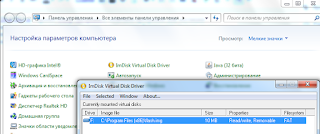 |
| Добавьте подпись |
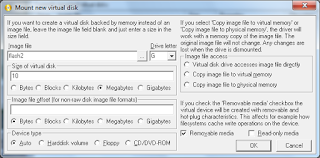 |
| Добавьте подпись |
 |
| Образ |
Есть еще альтернативная GUI - imdisk-toolkit
Автоматическое подключение:
echo off
rem поместить в автозагрузку для автоматического монтирования
c:\WINDOWS\system32\imdisk.exe -a -f "%PROGRAMFILES%\flash.img" -m f: -o rem
imdisk.exe -e -s 300M -m B: - увеличение диска B на 300 Мб
imdisk -a -t file -o ro -m y: -f C:\Boot.img - монтировать образ Boot.img диском Y, только чтение
imdisk -a -t file -m y: -f C:\Boot.img - монтировать образ Boot.img диском Y, только чтение/запись
imdisk.exe -a -t proxy -o ip -f 127.0.0.1:80 -m Z: - использование с сервером, нашёл в инете, на деле не проверял.
-b - указать смещение, то есть начало данных на диске, указывается для дисков созданных в разных программах, в образах которых нужно пропустить начальные атрибуты в файле.
-s - размер виртуального диска. Размер является количеством байтов если не прибавлен суффикс a (авто), b (колич. 512 байтовых блоков), k (тысяча байт), m (миллион байт), g (миллиард байт), t (триллиона байт), K (килобайт), M (мегабайт), G (гигабайт) или T (терабайт). Тысяча байт и килобайт, отличаются тем, что в килобайте 1024 байт, а не 1000. Например. -s 150M или -s 10% - 10 процентов от свободной памяти. Параметр -500M - со знаком минуса определяет размер создаваемого диска как обьём свободной памяти минус указанный размер.
-o - установить опции, применяется совместно с параметрами указанными ниже
rem - установить как сменный диск (флешка). Это определяет свойства диска, кэширование и прочее.
fix - установить как постоянный, фиксированный диск (в противоположность rem)
fd - создание флоппи диска. По умолчанию для размеров 160K, 180K, 320K, 360K, 640K, 720K, 820K, 1200K, 1440K, 1680K, 1722K, 2880K, 123264K or 234752K.
-f - имя файла вирт. диска, например -f C:\Boot.img или -f \\server\share\image.bin или -F \Device\Harddisk0\Partition1\image.bin - последнее, когда буква диска не назначена и определение по номеру харда, номеру партиции (логического диска) и далее реальный путь.
-t - место для диска, например -t file - образ является файлом на диске, -t vm - загрузить вирт. диск в память, -t proxy - использование внешнего сетевого вирт. диска, используется с параметром -f
-p - форматирование, когда диск создан. Например, -p "/fs:ntfs /q /y" , создаёт ntfs-файловую систему быстрым форматированием. Параметр /v:my_disk - метка диска, -p "/fs:fat32 /q /y" - форматирование в FAT32
-S - Размер сектора используемый в устройстве. По умолчанию 512 байт, за исключением CD-ROM/DVD-ROM, где размер 2048 байт по умолчанию.
-y - Параметры -x и -y определяют геометрию диска. Это полезно для создания загрузочных образов с последующей загрузкой на физическое устройство. Тип устройства зависит от -o , например 1440K получает 2 дорожки/цилиндр и 18 секторов/дорожка.
-u - Вместе с -a - запрос номера устройства. Вместе с -d или -l запрос номера устройства на удаление или запрос свойств.
-l - Список устройств. Если с параметрами -u или -m , показать детали.
-n - Когда печатаются имена устройств ImDisk , напечатать только имена устройств.
Сам процесс монтирования подразумевает подключение устройства или файла-архива с определенной файловой системой.
Например: Сделанный нами образ CD\DVD диска и сохраненный на жестком диске, хранится как файл, файл - внутри которого есть своя файловая система и те же файлы которые находились на физическом диске. При записи образа на физический CD\DVD происходит воспроизведение файловой системы и структуры файлов и каталогов такой же как и на оригинальном CD\DVD.
К таким образам могут относится следующие форматы:
- Формат образа CD\DVD дисков - ISO, BIN, MDF, NRG, UIF, DMG
- Формат образа Floppy дискет - IMG, IMA, FLP
- Формат образа HDD жестких дисков - VHD, VMDK, Qcow2
Всем отлично известны такие программы как например Alcohol 120%, Daemon Tools и т.д. Это конечно хороший выход, но как правило такие программы не позволяют обрабатывать образы жестких дисков или образы съемных носителей.
Для этого замечательно подойдет бесплатная программа-драйвер под названием "ImDisk Virtual Disk Driver".
Системные требования программы Windows NT 3.51/NT 4.0/2000/XP/Server 2003/Vista/Server 2008, both 32-bit и 64-bit
После установки в контекстном меню мышки при правом щелчке на любом образе появится пункт "Mount as ImDisk Virtual Disk" - что в переводе означает смонтировать как виртуальный диск:

Далее программа запросит параметры подключения образа, в 95% случаев достаточно того что стоит по умолчанию. Некоторые настройки:

- Drive Letter (Устройство после) - т.е. как его увидим после монтирования, например это может быть диск E, D, F и т.д. Еще такие виртуальные устройства с монтированным диском называют "Точка монтирования" или "Mount Point".
- Size of virtual disk (Размер виртуального диска) - можем указать размер нашего виртуального диска.
- Image file offset - (Смещение файла образа) - позволяет указать размер файла самого образа.
- Device type - тип устройства: CD-DVD, Floppy, Hard Disk. Вообще не припоминается случая в котором программа не смогла бы в режиме Auto определить формат образа, и с настройками по умолчанию открыть то что нужно.
- Copy image file to a memory - копировать файл образ в оперативную память.
- Removable media (Съемное устройство) - эмуляция USB-устройства.
- Read-only media (Только чтение) - если внутри образа произошли изменения, образ не будет перезаписан.
Для того чтобы вернуть все как было до монтирования, достаточно на виртуальном (монтированном) диске при щелчке правой кнопкой выбрать пункт "Unmount ImDisk Virtual Disk" (Размонтирование виртуального диска):

И есть еще очень полезная функция в данной программе - создание образов физических дисков.
На физическом устройстве правой клавишей, выбрать пункт "Save disk content as image file" (Сохранить содержимое диска как файл образ):



ImDisk так же поддерживает работу из командной строки CMD, что актуально при использовании утилиты в MS Windows Server Core
Синтаксис параметров и команд консоли CMD, man на английском, но думаю тем кто пользуется командной строкой он и не нужен:
Создание RAMdisk сводится к установке и настройке приложения под названием ImDisk Virtual Disk Driver, которое не имеет никаких ограничений. Более того программа имеет уникальный механизм создания виртуальных дисков для компьютеров с меньшим количеством оперативной памяти.
Наверное, интересно знать, зачем комбинировать, создавая виртуальные диски. Ответ очень прост, оперативная память во много раз быстрее, а время доступа к данным несравненно короче, чем у HDD.
Преимущества использования виртуального диска
Ускорение работы операционной системы Windows
Операционная система Windows в процессе работы использует каталоги TEMP, TMP и другие места для хранения различных временных данных. Каталоги расположены на жестком диске, который имеет не лучшие характеристики производительности. Если вы перенесете расположение временных папок на RAMdisk, то скорость считывания и запись данных из каталогов будет мгновенной, что в свою очередь увеличит общую производительность Windows.
Уменьшение износа жесткого диска
Особенно это касается SSD дисков, которые имеют ограниченное количество циклов перезаписи (P/E). О чем идет речь? SSD диск построен на флэш-памяти (тоже, что и флешка). Производители SSD-накопителей, несмотря на то, что уже порядка 10 лет, имеют более продвинутые технологии, до сих пор используют в общем обороте (для среднестатистического пользователя) микросхемы с ячейками TLC в дешевых конструкциях и MLC в чуть более дорогих, в которых циклов перезаписи 1000 и 3000…5000 соответственно.
На рынке мы можем встретить также более дорогие SSD диски, где предполагаемое P/E находится на уровне от 10000 и выше (с ячейками типа SLC, eSLC, eMLC), однако в свободной продаже, мы имеем дело только с первыми (TLC, MLC).
Представьте себе, что у вас есть обычный дешевый SSD диск, установленный по умолчанию, во многих ноутбуках (даже более дорогих) с микросхемами типа TLC, то есть P/E находится на уровне всего лишь 1000 циклов. При интенсивном использовании компьютера и диска, первые признаки износа можно заметить уже после 12-ти месяцев эксплуатации (в зависимости от емкости диска, способе освоения пространства и интенсивности использования).
Вот именно в этой ситуации нас спасет прекрасное приложение ImDisk для создания виртуальных дисков, с помощью которого мы создадим виртуальный жесткий диск, использовав свободную оперативную память компьютера. Это позволит взвалить на него часть задач, связанных с записью данных, тем самым увеличив срок службы нашего SSD диска.
Виртуальный диск можно использовать для хранения:
- Временных папок и данных, подлежащих частой модификации.
- Временных папок (кэш) интернет-браузеров (если у вас SSD диск, и вы много смотрите видео на Youtube, фильмов и обучающего видеоматериала, то создание виртуального диска является обязательным).
- Данных (например, ISO-образы), которые после загрузки вы записываете на DVD-диск или флешку. Зачем тратить P/E SSD, когда можно сохранить файл в оперативной памяти и с ее уровня создать, например, загрузочную флешку или записать CD/DVD.
В некоторых случаях можно пойти дальше и для достижения эффективной производительности перенести в оперативную память некоторые системные папки, установить и запускать все приложения с виртуального диска, но об этом мы поговорим в статье об оптимизации Windows и SSD.
Установка ImDisk и создание виртуального диска на Windows 7
ImDisk можно скачать здесь. Лучше всего установить сразу весь набор инструментов входящих в состав ImDisk Toolkit (это понадобится вам позже в этой статье).

После запуска программы установки, вам нужно просто принять приглашение UAC и нажать «Install». После установки необходимо перезагрузить компьютер.
В панели управления появится дополнительный апплет ImDisk Virtual Disk Driver. Его можно вызвать также через значок на рабочем столе, если вы решили на этапе установки создать ярлыки.
Перейдем теперь к созданию нового виртуального диска, для этого выбираем «Mount new».


После установки всех параметров остается нажать «ОК», но это еще не все. После создания ram диска на экране появится мастер форматирования нового диска. Конечно, нам нужно отформатировать созданный диск перед его использованием. В главном окне ImDisk увидим новую запись с только что созданным виртуальным диском.

Помните, что после перезагрузки компьютера все данные RAM-диска будут потеряны, в связи с чем не забудьте перенести данных перед перезагрузкой. Но при использовании RAM-диска исключительно для повышения производительности системы, вам не нужно беспокоиться о сохранение данных.
Автозапуск виртуального диска вместе с Windows 7
Если мы хотим создать виртуальный диск с возможностью автозапуска нужно воспользоваться дополнительной утилиты ImDisk Toolkit (RAMdiskUI.exe), благодаря которой мы определяем поведение RAMdisk.
Инструмент RAMdisk Configuration Tool, безусловно, более удобен для начинающих пользователей, поэтому рекомендуем использовать этот метод в первую очередь.
Описание ключевых функций ImDisk RAMdisk Configuration Tool (RAMdiskUI.exe)


ImDisk и видимость RAM диска
Читайте также:


